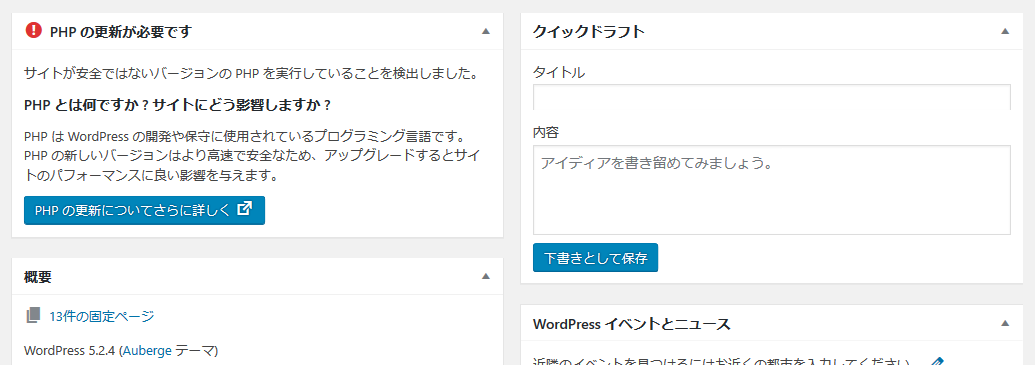ワードプレスのダッシュボード(管理画面)に「PHPの更新が必要です」と表示されたときの対処方法をご紹介いたします。
この記事の目次
ワードプレスの更新後にダッシュボード(管理画面)に「PHPの更新が必要です」と表示されたら?
この警告は、ワードプレスを動かしているプログラム言語がお使いのサーバーでPHP5.6バージョン以下であることを示しています。
現在PHPは多くのサーバーで7バージョン以上が推奨となってきており、プラグインやワードプレスの本体もPHP7対応に移り変わってきていることからPHPのバージョンアップを促している警告となっています。
この警告は2019年現在1年ほどは無視されてもよいかとは存じますが、プラグインやワードプレス本体がPHP7だけに対応しているものが増えてくるとそのプラグインが更新不可能になってきますのでその際はサーバーのPHPバージョンを7以上にされることをお勧めいたします。
PHP7にアップデートする危険性
PHP7にサーバーをアップデートすると、PHP5.6でしか使えなかったプログラムがプラグインやテーマに含まれるとPHP7でエラーを起こしてサイトが最悪表示されないなどの状態となってしまう場合がございます。
弊社の経験上下記のようなサイトではサイトに不具合が出る可能性が高いかと存じます。
●サイトの公開が4年以上前、テーマがオリジナル、プラグインが10点以上含まれそのプラグインで長時間更新されていないものがある
逆に下記のようなサイトでは不具合が出る可能性は低いです。
●サイトの公開が2年以内で、テーマはカスタマイズせずにそのまま使用してアップデートも適応している、プラグインが著名な物に限られアップデートも適応している
PHP7にアップデートするには?
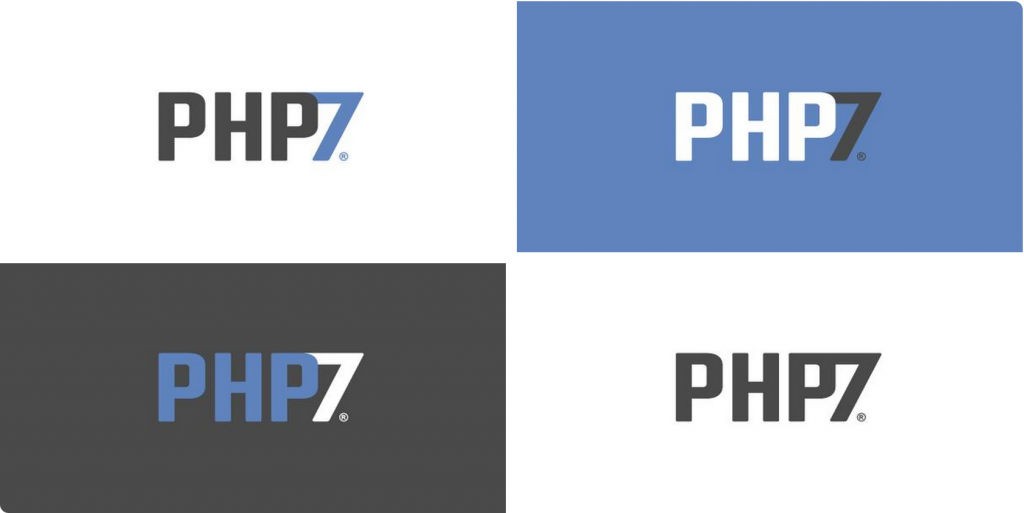
多くのレンタルサーバーでは、サーバーの管理画面から簡単にPHPをアップデートすることができます。主要なサーバー管理会社様のPHPバージョン切り替え方法は下記のページを参照されてください。
Sakuraインターネット
https://help.sakura.ad.jp/115000135681/
Xserver
https://www.xserver.ne.jp/manual/man_program_php_ver.php
Lolipop
https://lolipop.jp/manual/user/php-setting/
お名前コム
https://help.onamae.com/answer/9103
Sixcore
https://www.sixcore.ne.jp/dedicated/man/program_php_ver.php
PHP7にアップデートしたときにサイトが表示されなくなったら?
PHP7にアップデートされてサイトが表示されない等の不具合が出ましたら、一旦PHPバージョンを元に戻し、下記のような対策をされてみることでPHP7で動くようにすることができる可能性がございます。
●可能であるならば、テーマやプラグインを最新バージョンにされてみてください
●プラグインをひとつづつ有効にしていき、どのプラグインがPHP7で動かないかを特定しそのプラグインの利用を停止されてみてください
その他エラーの箇所を特定してプログラムを直接修正するという対処方法も可能です。
参考
ワードプレスの500エラーの内容を表示する方法
ワードプレスがPHP7以上で表示されなくなったり、不具合が出た時はワードプレスドクターが安全に修正アップデートいたします。お気軽にご相談・ご依頼ください